Come eliminare account Apple
Vorresti cancellare un ID Apple che non utilizzi più da tempo ma sul tuo iPhone non trovi l’opzione giusta per farlo? Mi spiace dirtelo, ma non sei tu che non la trovi… non c’è proprio! Per eliminare account Apple devi compilare un apposito modulo online disponibile sul sito Internet del colosso di Cupertino, fornire un codice di sicurezza che ti verrà fornito durante la procedura e attendere circa 7 giorni per il completamento dell’operazione.
In alternativa puoi richiedere la disattivazione temporanea dell’account e riattivarlo in caso di ripensamenti. Sì, lo so, entrambe le procedure sono abbastanza noiose da portare a termine e determinano una notevole perdita di tempo, ma purtroppo sono gli unici strumenti che abbiamo a nostra disposizione se vogliamo cancellare un account Apple/iCloud.
Prima di entrare nel vivo della guida consentimi di sottolineare una cosa importante: eliminando il tuo ID Apple perderai tutti i dati e tutti i contenuti associati a quest’ultimo. Non potrai più accedere alle foto e ai video salvati su iCloud, perderai i documenti sincronizzati su iCloud Drive e non potrai più scaricare i film, i brani musicali o libri acquistati precedentemente su iTunes Store, iBooks Store e App Store. Chiaro? Bene, allora direi che possiamo cominciare per vedere, nel concreto, come eliminare account Apple.
Indice
- Operazioni preliminari
- Come eliminare account Apple definitivamente
- Come disattivare account Apple temporaneamente
- Come eliminare account Apple ID
- Come eliminare account Apple senza password
- Come eliminare account Apple Music
- In caso di problemi
Operazioni preliminari
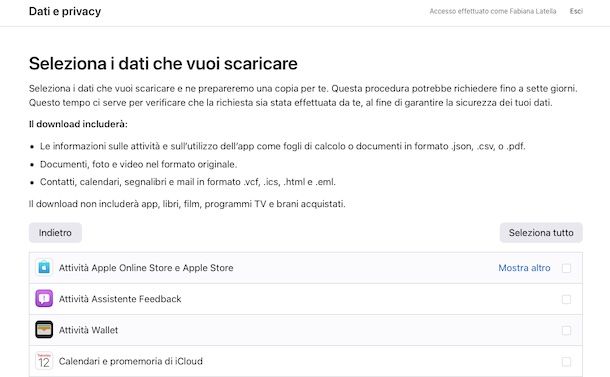
Eliminare un account Apple significa, tra le altre cose, perdere l’accesso a tutti i file ospitati sul proprio account iCloud. È dunque fondamentale, prima di procedere, eseguire un backup di tutti i propri dati.
Per scaricare una copia dei dati presenti sul tuo account iCloud, devi collegarti a questa pagina del sito Internet di Apple, effettuare l’accesso al tuo account (quello da cancellare) e cliccare sulla voce Richiedi una copia dei tuoi dati annessa alla sezione Ottieni una copia dei dati.
Nella pagina successiva, metti il segno di spunta accanto alle voci relative ai dati che intendi scaricare (tieni presente che più dati selezioni, più tempo ci vorrà per la preparazione dell’archivio e più pesante sarà il download da effettuare) e clicca sul pulsante Continua. I dati che si possono scaricare sono i seguenti.
- Attività Apple Online Store e Apple Store.
- Attività Assistente Feedback.
- Attività Wallet.
- Calendari e promemoria di iCloud.
- Contatti di iCloud.
- Cronologia interventi di supporto AppleCare, richieste di riparazione e altro.
- Elenco lettura e segnalibri di iCloud.
- Informazioni sui Servizi multimediali Apple.
- Informazioni sull’account ID Apple e sul dispositivo.
- Iscrizioni a comunicazioni di marketing, download e altre attività.
- Mappe.
- Note di iCloud.
- Altri dati.
- File e documenti di iCloud Drive.
- Foto di iCloud.
- Mail di iCloud.
- Tap to Pay on iPhone.
A questo punto premi sul tasto Continua, seleziona il peso massimo che deve avere ciascun “pezzo” dell’archivio con i tuoi dati (1, 2, 5, 10 o 25 GB), clicca sul pulsante Completa la richiesta e attendi che Apple ti invii l’email con il link per il download dei dati (potrebbero volerci diversi giorni).
Per avere una stima della data in cui l’archivio sarà pronto, torna nella pagina iniziale del sito di Apple dedicato alla privacy e clicca sulla voce Vedi i dettagli collocata nella barra laterale di destra, sotto la dicitura Richiesta dati in corso.
Altra operazione preliminare che ti consiglio di compiere è verificare la presenza di eventuali abbonamenti attivi sul tuo account Apple: per compiere quest’operazione, collegati a questa pagina del sito Internet di Apple, clicca sul pulsante Annulla un abbonamento e attendi l’apertura di iTunes Store.
Prima di inoltrare la richiesta di cancellazione del tuo ID Apple, dissocia anche l’indirizzo da tutti i tuoi dispositivi. Per dissociare l’account da iTunes/Musica, avvia il programma o l’applicazione, recati nel menu Store > Visualizza account di iTunes e clicca sul pulsante Annulla ogni autorizzazione. Per rimuovere l’associazione dell’ID con i tuoi dispositivi, seleziona l’opzione Gestisci dispositivi e clicca sull’opzione per dissociare ciascun device.
Come eliminare account Apple definitivamente
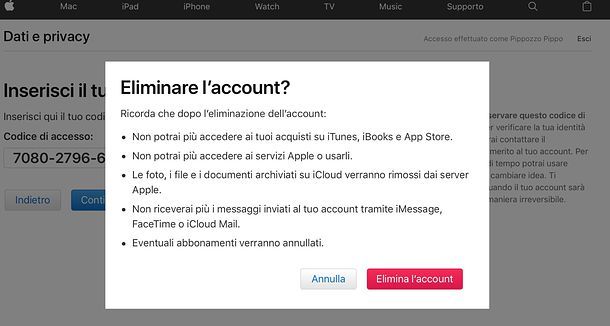
Per cancellare il tuo ID Apple, collegati a questa pagina del sito Internet di Apple, effettua l’accesso e clicca prima sulla voce Richiedi l’eliminazione dell’account.
A questo punto, leggi attentamente le indicazioni visualizzate su schermo (si tratta di un riepilogo di tutti i dati e i servizi ai quali dovrai rinunciare dopo la chiusura dell’account), espandi il menu a tendina collocato in fondo allo schermo e seleziona la motivazione che ti sta spingendo a chiudere l’account (es. Sono preoccupato per la privacy dei miei dati o Voglio smettere di usare il mio account).
Adesso, clicca sul pulsante Continua, leggi le indicazioni presenti nella nuova pagina proposta e clicca ancora su Continua. Dopodiché metti il segno di spunta accanto alla voce Ho letto e accetto queste condizioni, pigia sul bottone Continua e scegli se ricevere notizie sulla pratica di cancellazione del tuo account (che, come detto, richiederà fino a 7 giorni di attesa) sul tuo indirizzo email attuale, un altro indirizzo email o il tuo numero di telefono.
Fatto ciò, clicca sul pulsante Continua, appuntati il codice di sicurezza che vedi a schermo e, se puoi, stampalo pigiando sull’apposito bottone. Dopodiché clicca sul pulsante Continua, digita il codice di sicurezza ottenuto poc’anzi e fai clic prima sul pulsante Continua e poi su Elimina l’account per confermare la tua volontà di cancellare l’account.
Apple ti avviserà via email o via numero di telefono (in base alle preferenze che hai comunicato) quando il tuo ID verrà cancellato definitivamente.
Come disattivare account Apple temporaneamente
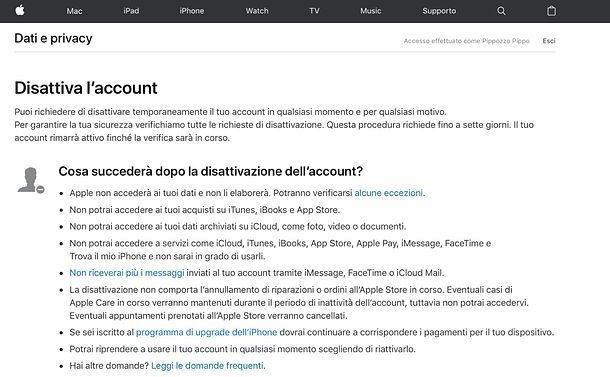
Se non vuoi cancellare definitivamente il tuo ID Apple, bensì vuoi solo disattivarlo in maniera temporanea preservandoti la possibilità di riattivarlo (e quindi ritrovare i tuoi dati), puoi procedere in quest’altro modo: collegati al sito Internet di Apple dedicato alla privacy, effettua l’accesso con l’account da disattivare e clicca su Richiedi la disattivazione dell’account annessa alla sezione Disattiva temporaneamente il tuo account.
Adesso segui le medesime indicazioni che ti ho dato nel capitolo precedente (i passaggi da compiere sono gli stessi della cancellazione completa dell’account) e il gioco è fatto. Per ripristinare successivamente il tuo account Apple, dovrai comunicare il codice di sicurezza ottenuto durante la procedura di disabilitazione.
Come eliminare account Apple ID
Vuoi sapere, invece, come eliminare il tuo account da uno dei tuoi dispositivi Apple, magari per agganciarlo a un altro ID Apple? Nessun problema! Qui sotto trovi descritto come procedere su tutti i dispositivi della “mela morsicata”, e non solo!
Come eliminare account Apple da iPhone/iPad
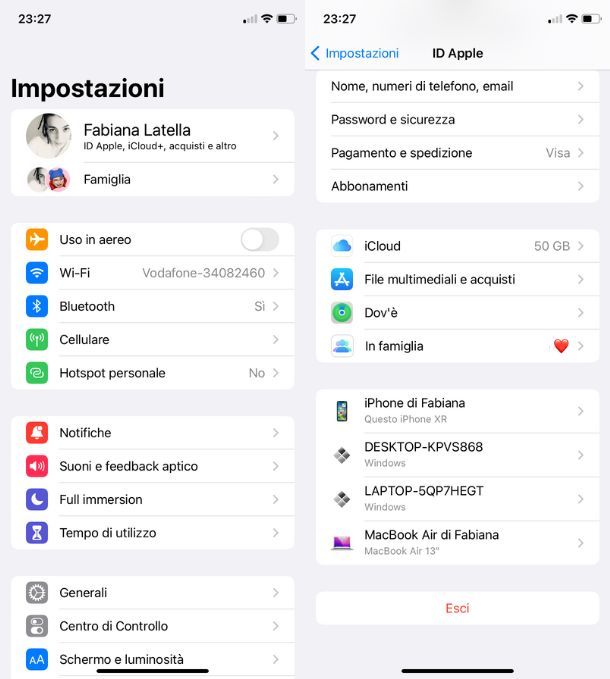
Non vuoi cancellare il tuo ID Apple definitivamente? Vuoi solo rimuoverlo da un iPhone o un iPad, magari per sostituirlo con un altro account? In questo caso la procedura da seguire è semplicissima.
Recati nel menu Impostazioni > tuo nome di iOS e fai “tap” sul pulsante Esci che si trova in fondo allo schermo per due volte consecutive.
Mi raccomando però, se stai per vendere il tuo device (o per cederlo a un’altra persona) non limitarti a cancellare il tuo account. Provvedi bensì alla formattazione del dispositivo seguendo le indicazioni contenute nei miei tutorial su come resettare iPhone e come resettare iPad.
Come eliminare account Apple dal computer
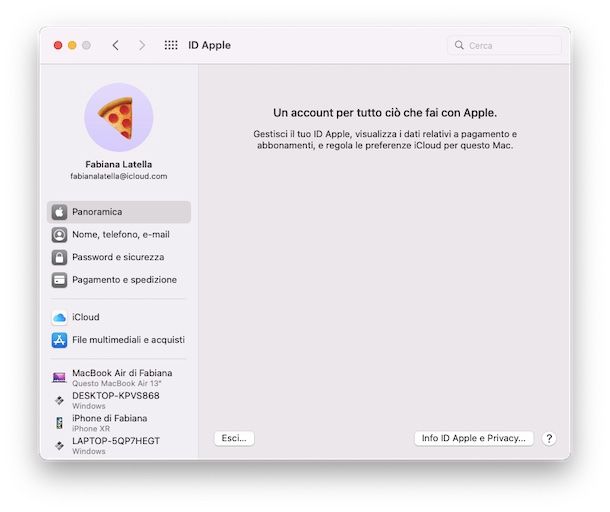
Vuoi sapere come eliminare account Apple da Mac o da un PC Windows su cui è stato installato il client ufficiale di iCloud? Tranquillo, bastano pochissimi clic e il gioco è fatto.
Se utilizzi un Mac, apri Preferenze di sistema (l’icona dell’ingranaggio presente nella barra Dock), clicca sull’icona dell’ID Apple, poi fai clic sulla scheda Preferenze e pigia sul pulsante Esci che si trova in basso a sinistra per dissociare il computer dal tuo ID Apple.
Se utilizzi un PC Windows, apri il pannello di controllo di iCloud dal menu Start e clicca sul pulsante Esci collocato nella barra laterale di sinistra. Naturalmente, rimuovendo il tuo ID Apple dal computer perderai l’accesso a tutti i dati sincronizzati con iCloud, quali foto, documenti delle app e contatti.
Nota: per associare un nuovo ID Apple al tuo computer o al tuo dispositivo iOS/iPadOS, recati nel menu dove hai rimosso l’account precedente e seleziona l’opzione per effettuare l’accesso.
Come eliminare account da Apple Watch
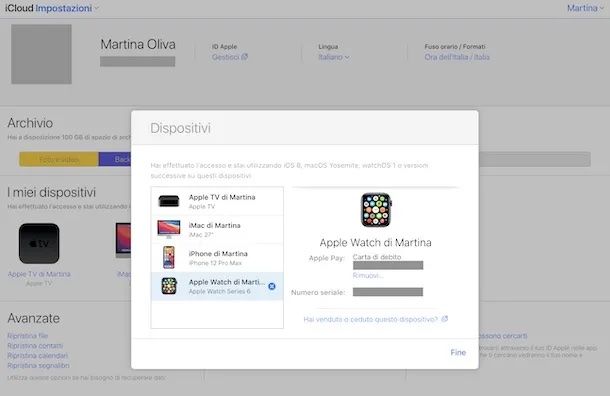
Per eliminare il collegamento tra ID Apple e Apple Watch (che non comporta la cancellazione dei dati sull’orologio Apple Watch) puoi utilizzare molti mezzi diversi: iPhone, iPad, Mac o la pagina ufficiale di iCloud.
Da iPhone e iPad, fai tap sull’icona delle Impostazioni che trovi nella schermata Home del tuo dispositivo, poi seleziona il tuo nome e fai tap sul tuo Apple Watch presente in elenco. A questo punto premi sulla voce Rimuovi dall’account e conferma quanto fatto premendo sul tasto Rimuovi presente nella finestra che compare a schermo.
Se vuoi agire da Mac, invece, fai clic prima sull’icona Preferenze di Sistema e poi su quella relativa ID Apple presente nella finestra apertasi (in alto a destra), quindi seleziona il tuo Apple Watch dall’elenco collocato in basso a sinistra. A questo punto premi sul tasto Rimuovi dall’account e conferma la decisione facendo clic sul tasto Rimuovi.
In ultimo, tramite iCloud.com, accedi tramite il tuo account e premi sulla voce Impostazioni account. Seleziona quindi il tuo Apple Watch, clicca sul collegamento Rimuovi e conferma quanto fatto premendo nuovamente sulla voce Rimuovi.
In qualsiasi caso per maggiori informazioni ti lascio al mio tutorial su come dissociare Apple Watch, dove troverai tutte le procedure descritte nel dettaglio.
Come eliminare account Apple senza password
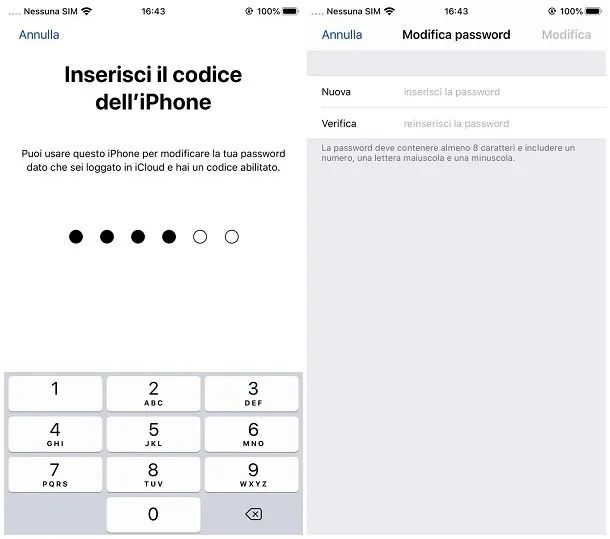
Vuoi cancellare il tuo account Apple ma ti sei chiuso fuori dallo stesso? Ci sono ben tre modi diversi per riuscire a recuperare la password dimenticata. Il primo, nonché il più comodo, è l’utilizzo dell’autenticazione a due fattori, a patto che tu l’abbia preventivamente attivata.
Quindi, se utilizzi un iPhone o un iPad, fai tap sull’icona Impostazioni, quindi premi sul tuo nome collocato in alto e, nell’ulteriore schermata apertasi, premi sull’opzione Password e sicurezza. A questo punto premi sulla voce Modifica password, dunque inserisci il codice di sblocco del tuo dispositivo e il gioco è fatto! Non ti resta che digitare la tua nuova password nei campi Nuova e Verifica, per poi confermare il tutto premendo sulla voce Modifica collocata in alto a destra.
Su Mac, invece, premi sull’icona Preferenze di Sistema, poi fai clic sull’icona ID Apple e premi sulla scheda Password e sicurezza collocata sulla sinistra della schermata. A questo punto clicca sul pulsante Modifica password, quindi digita la password di sblocco del Mac nell’apposito campo di testo e premi il tasto Consenti. Giunto a questo punto, per concludere l’operazione, compila i campi denominati Nuova Password e Conferma e, per concludere e confermare quanto fatto, premi sul pulsante Modifica.
Dopo aver modificato la password dimenticata seguendo le istruzioni appena riportate puoi procedere cancellando il tuo ID Apple oppure rimuovendolo da un dispositivo Apple nel quale è impostato come account principale, sfruttando le stesse modalità descritte in precedenza.
Nel caso in cui non avessi abilitato l’autenticazione a due fattori ci sono altri metodi che puoi utilizzare per eliminare il tuo account Apple senza saperne la password. Nello specifico mi riferisco alla chiave di recupero (un codice a 14 cifre ottenuto in fase di configurazione) o, in alternativa, al servizio iForgot di Apple, utilizzabile tramite la sua pagina Web. Per informazioni in più in merito a queste due tipologie di recupero della password utile per eliminare, in un secondo momento, l’ID Apple, ti lascio al mio tutorial specifico sull’argomento.
Come eliminare account Apple Music
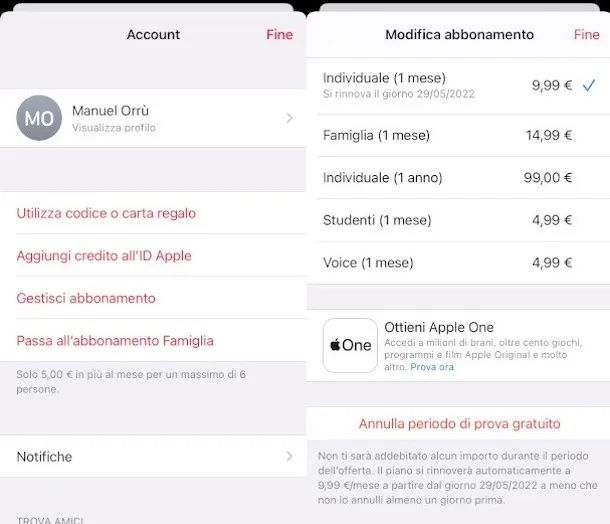
Desideri eliminare il tuo account Apple Music? Allora ti informo che esso è strettamente collegato al tuo ID Apple, costituendone, di fatto, una parte. Per tale motivo non è possibile eliminare solamente l’account Apple Music: al massimo è possibile rimuovere interamente l’ID Apple come descritto in precedenza, per eliminare questo e tutti gli altri servizi collegati all’account Apple.
Quello che puoi fare, però, per agire singolarmente su Apple Music è andare a modificare o eliminare il tuo abbonamento al servizio di streaming musicale. Per farlo, su iPhone e iPad, apri l’app Musica, fai tap sulla scheda Ascolta ora e premi sull’icona dell’omino o sulla tua foto profilo posta in alto a destra. Nella nuova schermata che visualizzi fai tap sulla voce Gestisci abbonamento e premi sulla voce Annulla abbonamento o Annulla periodo di prova gratuito, in base alle esigenze.
Su PC e Mac, invece, puoi utilizzare l’interfaccia Web del servizio, iTunes o l’applicazione Musica del tuo Mac. Qualunque sia il mezzo che desideri utilizzare trovi tutte le spiegazioni del caso nel mio tutorial su come disattivare Apple Music.
In caso di problemi
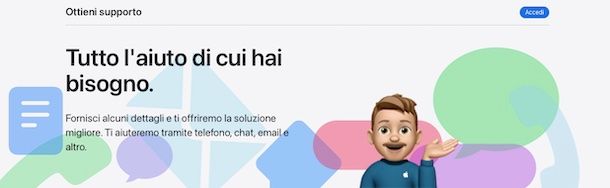
Se hai ancora dei dubbi circa la cancellazione dell’ID Apple, puoi contattare l’assistenza ufficiale del colosso di Cupertino. Collegati, dunque, al suo sito Internet ufficiale, clicca sul tasto Accedi e inserisci i dati del tuo ID Apple nella pagina che si apre.
Ora digita le parole chiave relative al tuo problema nella barra posta sotto alla voce Dicci cosa non va e premi il tasto Invio della tastiera per visualizzare i risultati di ricerca. Per tutti i dettagli, consulta la mia guida su come contattare Apple.
Non riesci ad eliminare account Apple? La tua richiesta di cancellazione è in sospeso da un mucchio di tempo? Allora ti consiglio vivamente di “svuotare” il tuo ID di tutti i dati sensibili associati ad esso. In questo modo, anche se ancora attivo, il tuo ID non potrà rappresentare un rischio per la tua privacy.
Per modificare le informazioni associate al tuo ID, collegati al sito Internet di Apple (da computer, smartphone o tablet, è la stessa cosa) e clicca sul pulsante Accedi che si trova sulla destra. Dopodiché effettua l’accesso usando le credenziali dell’account da “svuotare” e seleziona le informazioni da modificare dalla barra laterale di sinistra e dai vari riquadri centrali.
Puoi cambiare le informazioni relative all’accesso, le informazioni personali, i metodi di pagamento ecc. Tieni però presente che gli indirizzi @icloud.com impostati come indirizzo primario di un account, se generati al momento della creazione dell’ID Apple, non possono essere modificati.

Autore
Salvatore Aranzulla
Salvatore Aranzulla è il blogger e divulgatore informatico più letto in Italia. Noto per aver scoperto delle vulnerabilità nei siti di Google e Microsoft. Collabora con riviste di informatica e cura la rubrica tecnologica del quotidiano Il Messaggero. È il fondatore di Aranzulla.it, uno dei trenta siti più visitati d'Italia, nel quale risponde con semplicità a migliaia di dubbi di tipo informatico. Ha pubblicato per Mondadori e Mondadori Informatica.






